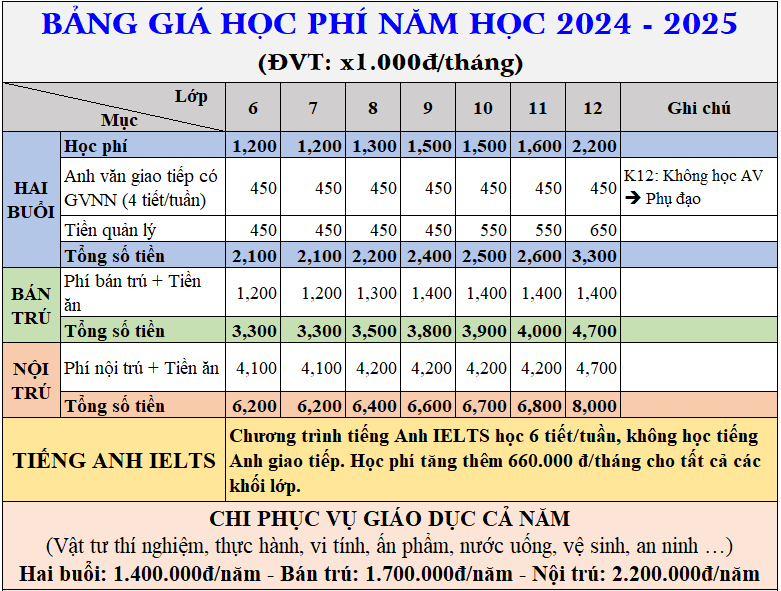HƯỚNG DẪN XEM LIVESTREAM VÀ THAM GIA MEETING ONLINE TRÊN ZOOM
Meeting online là rất cần thiết để trường học online phát huy tối đa hiệu quả dạy và học. Zoom là ứng dụng được lựa chọn cho Ngọc Viễn Đông online
Cài đặt Zoom và tham gia meeting:
Bước 1: Cài đặt sẵn Zoom trên điện thoại hoặc máy tính:
Trên PC hoặc Laptop: Truy cập https://zoom.us/download (Download phần Zoom Client for Meetings)
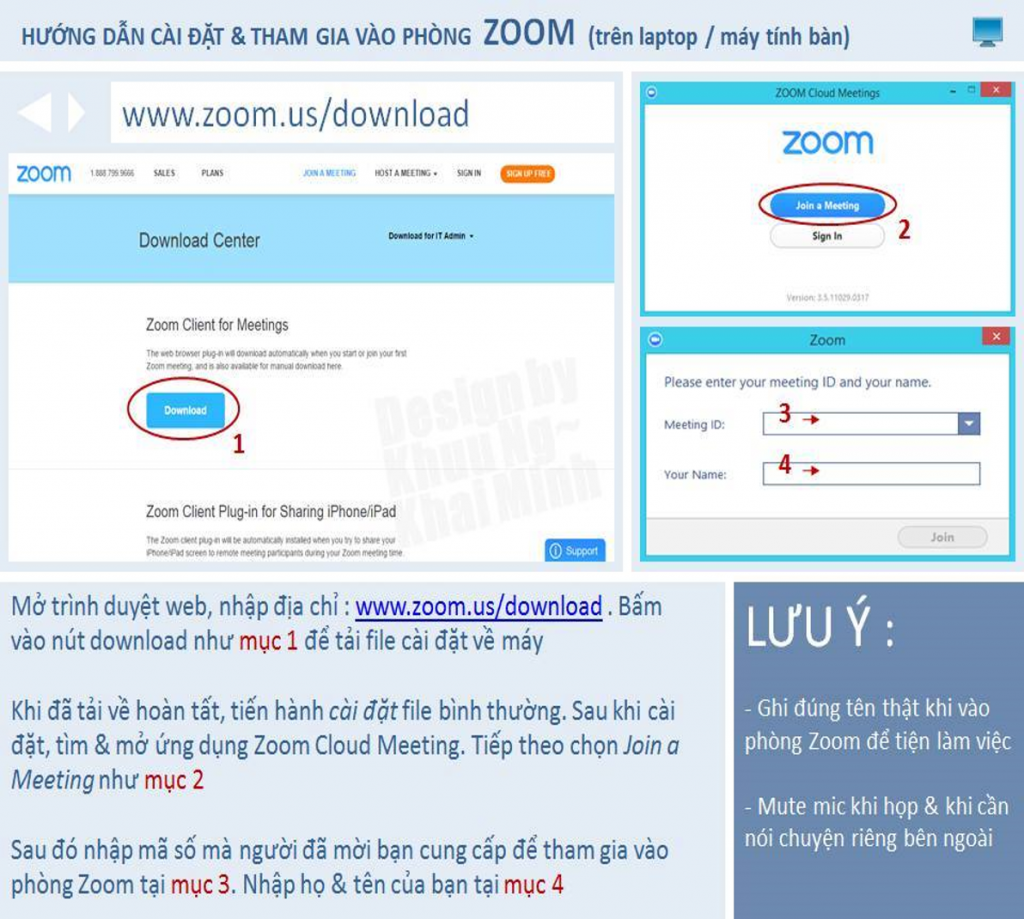
Cài đặt Zoom trên PC
Trên điện thoại: Mở App Store (trên hệ điều hành IOS như: iPhone, iPad…) hoặc CH Play (trên hệ điều hành Android như: Sony, Oppo, Samsung…) search “Zoom Cloud Meetings” và cài đặt.
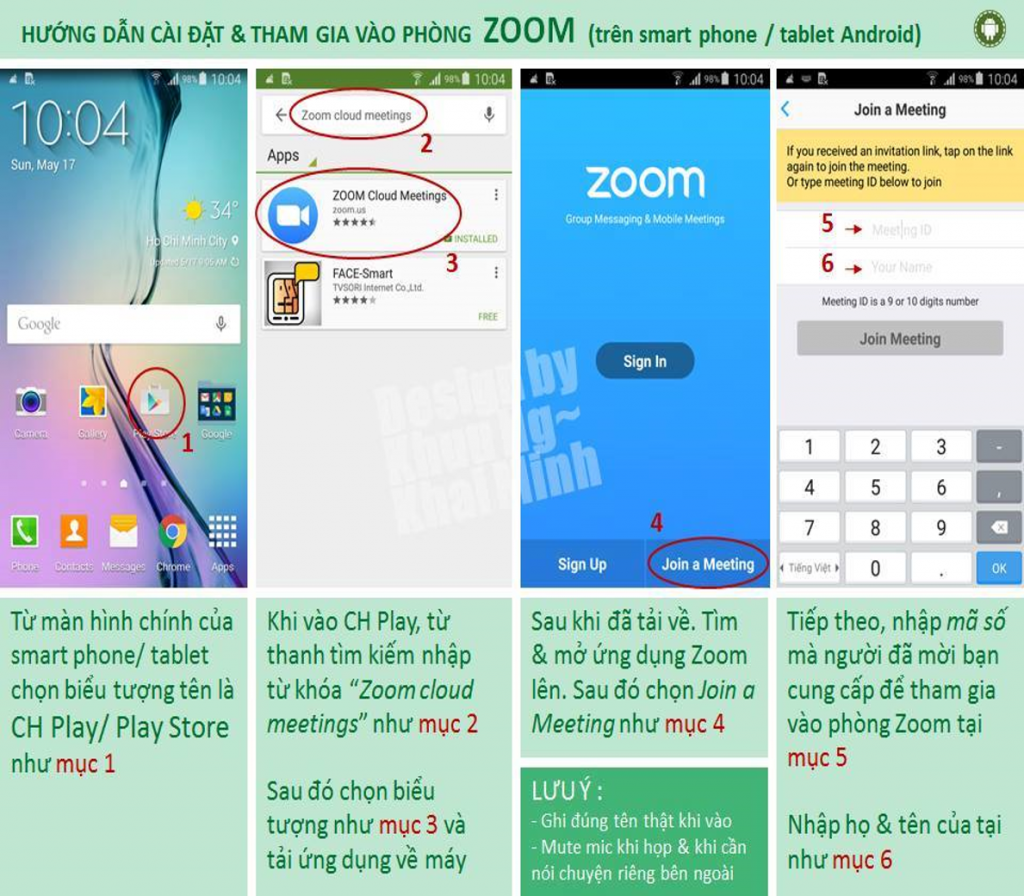
Cài đặt Zoom trên điện thoại
Bước 2: JOIN A MEETING với ID có 10 số (sẽ được người tổ chức meeting cung cấp)
hoặc truy cập link https://zoom.us/j/(10số được cung cấp)
LƯU Ý:
- Chọn “Call using internet audio” or “Join with Computer audio” để trao đổi và nghe được tiếng.
- Chọn “Join with Video” để chia sẻ Camera.
- Tham gia lại nếu bị out khỏi phòng học vì mạng yếu.
- Nếu không nghe được âm thanh, thoát khỏi Zoom và kết nối lại. Chọn “Call using internet audio” để nghe được tiếng.
HƯỚNG DẪN SỬ DỤNG CHỨC NĂNG RAISE HAND VÀ CHAT TRÊN ZOOM KHI MEETING ONLINE
Trên PC – Laptop:
- Chức năng Raise Hand: Trên giao diện Zoom chọn “Participants” mục 1 rồi chọn Raise Hand mục 2
- Chức năng Chat: Trên giao diện Zoom chọn “Chat” mục 3 rồi chọn To … mục 4 tiếp theo, chọn Host mục 5
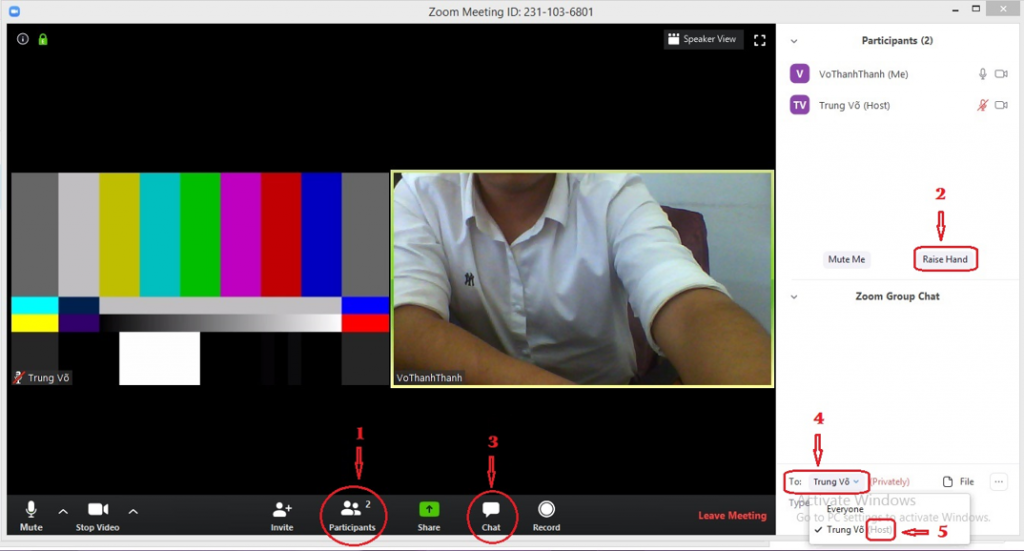
Hướng dẫn chức năng raisehand và chat trên PC
Trên điện thoại:
- Chức năng Raise Hand: Trên giao diện Zoom nhấp 1 lần trên màn hình điện thoại mục 1 rồi chọn “more (…)” mục 2, tiếp theo, chọn chọn Raise Hand mục 3
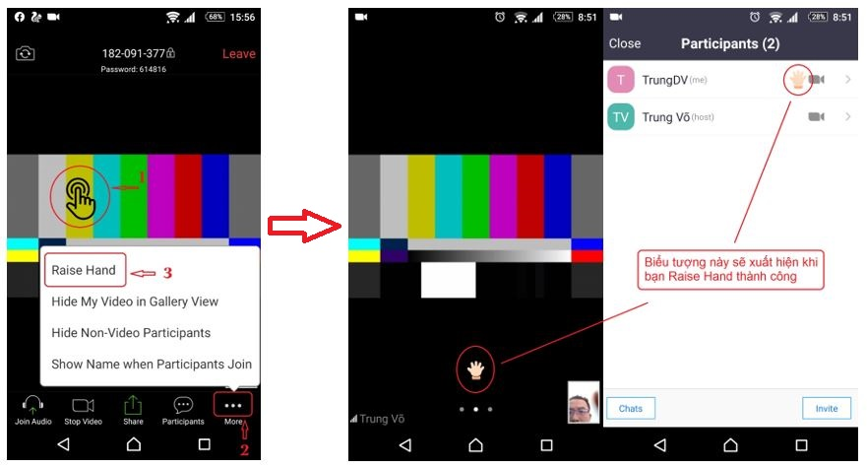
Chức năng raisehand trên điện thoại
Chức năng Chat: Trên giao diện Zoom nhấp 1 lần trên màn hình điện thoại mục 1 rồi chọn “Participants” mục 2; tiếp theo, chọn “Chat” mục 3
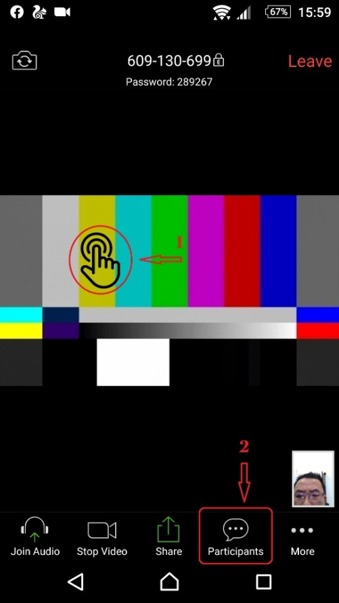
Hướng dẫn chat trên điện thoại 1
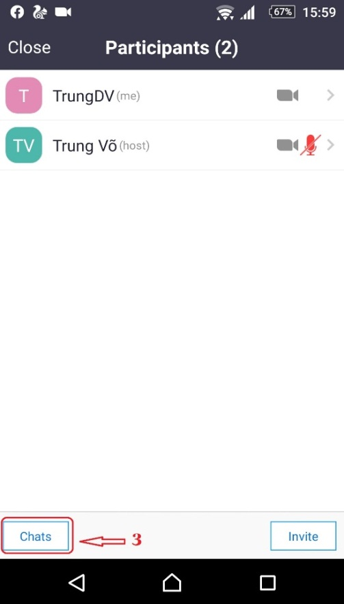
Hướng dẫn chat trên điện thoại 2
MỘT SỐ QUY ĐỊNH KHI VÀO HỌC BẰNG MEETING ONLINE
- Ghi rõ “Họ và tên” khi vào học trực tuyến, không được để mặc định.
- Mọi người đều sẽ bị Mute bởi Host để đảm bảo chất lượng buổi học.
- Khi học sinh cần trao đổi hoặc đặt câu hỏi thì:
① Chat riêng với Host (Sử dụng chức năng Chat của Zoom) để đăng ký nội dung câu hỏi, đồng thời Raise Hand (Sử dụng chức năng Raise Hand của Zoom).
② a. Nếu câu hỏi có tính riêng tư thì bên Host sẽ liên lạc với học sinh để trả lời riêng.
- Nếu câu hỏi có tính chung, cần livestream cho cả lớp, thì bên host sẽ báo cho học sinh chuẩn bị và cho phép học sinh đặt câu hỏi trực tiếp. Trong trường hợp này, học sinh cần chuẩn bị hình ảnh của mình theo hướng dẫn của host để khi livestream đẹp
- Khi được phát biểu và đặt câu hỏi cần phải phát âm to và rõ ràng.
- Không Spam kênh Chat.
- Chuẩn bị Notebook và viết để ghi chép.
- Sử dụng Headphone nếu có thể. (Nên sử dụng để đảm bảo chất lượng âm thanh của buổi học)
- Học viên cần cố định Camera khi vào Zoom (Tránh trường hợp Camera xoay lung tung làm ảnh hưởng đến chất lượng buổi học)
- Vào phòng học sớm hơn 5ph để kết nối âm thanh và ổn định lớp học.
Xem thêm:Metting Chào Mừng Ngày Nhà Giáo Việt Nam